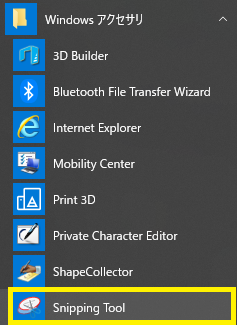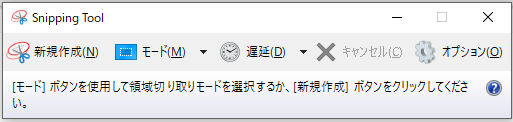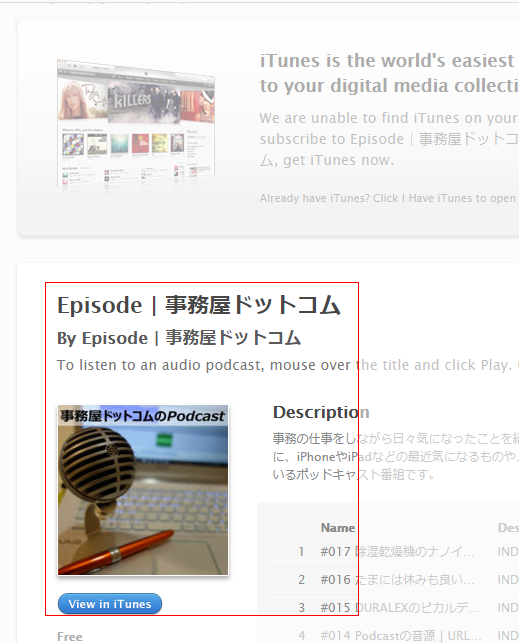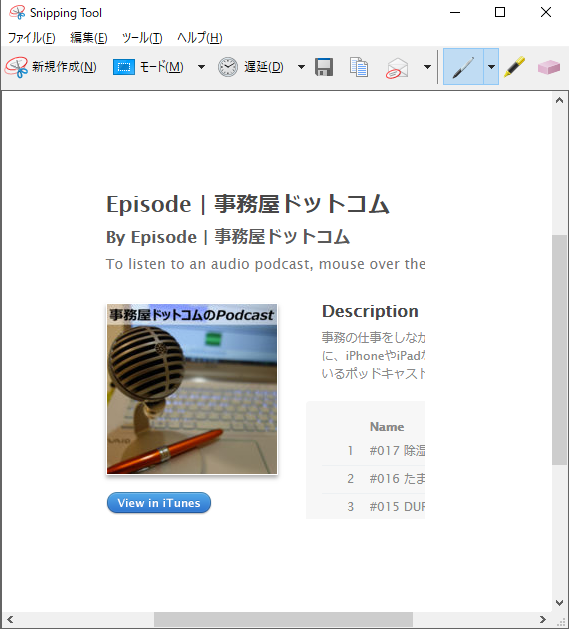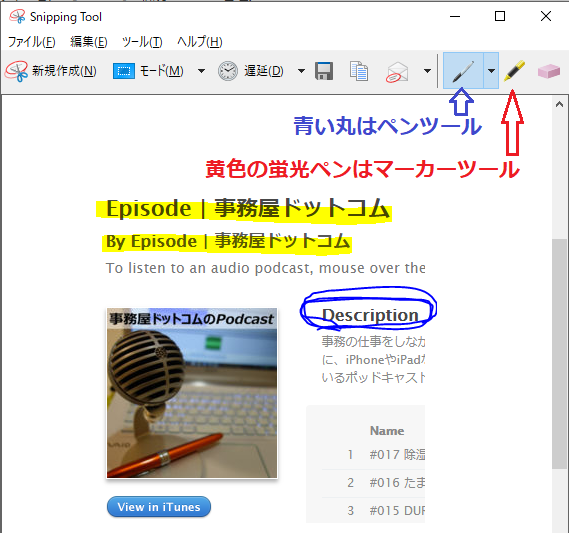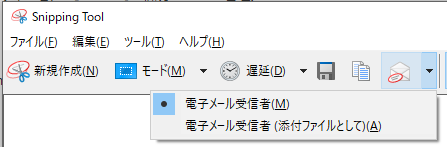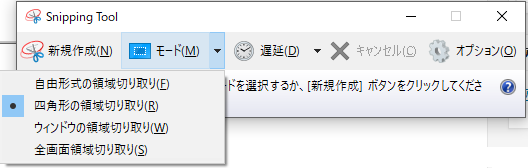Windowsに最初から入っている便利アプリの紹介です。
名前は『Snipping Tool』です。
読み方は「スニッピング ツール」と読むそうです。
(参考:Wikipedia)
さて、何が便利かというと
このアプリでパソコンに表示されている画面の画像、
スクリーンショットが簡単にマウスで範囲を選択するだけで
保存できるのです。
どんなときに便利か?というと、
- パソコンを使った作業の手順書の作成
- Webブラウザの画面そのまま印刷する
- 一部分だけのスクリーンショットをメール送信する
そんなときに便利です。
ファイルの場所は
Windowsパソコンのアクセサリという中に
Snipping Toolはあります。(黄色の枠内)
起動すると以下のような小さなウィンドウが表示されます。
新規作成をクリックします。
これで切り取りモードです。
画面全体が白っぽくなりますので、
自分の切り取りたい部分をカーソルで範囲指定します。
赤枠内が切り取り範囲の選択箇所です。
マウスのボタンから指を離すと、切り取られた画像が表示されます。
範囲を選択すると、簡単な加工ができるようになります。
以下の画面では
ペンツールとマーカーツールを使った例です。
マーカーツールは蛍光ペンで引いたような感じで
とても分かりやすくなります。
タッチパネルの画面ならペンツールで直接コメントが書けて便利です。
マウスだと丸や線が限界というところでしょうか?
そして、画面上のメニューボタンを見ると
メールのボタンがあります。
これをクリックすると、
切り取った画像をメールで送信することができるのです。
こういったところは「ペイント」アプリより便利そうです。
あと、上部のメニューボタンの「モード」では
自由形式の領域切り取りや、に切り取りができたり、
ウィンドウの領域切り取りといった
切り取りモードの選択ができます。
ウィンドウに合わせて綺麗に切り取りたい
といったことが一発でできるのでとても効率的です。
これは綺麗な資料作りの便利ツールとして
役立ちそうですね。